新版edge浏览器怎么打开新标签为百度_新版edge浏览器打开新标签为百度教程
- WBOYWBOYWBOYWBOYWBOYWBOYWBOYWBOYWBOYWBOYWBOYWBOYWB转载
- 2024-04-02 17:19:251289浏览
php小编香蕉为大家带来最新版Edge浏览器的新标签页百度教程。随着浏览器的不断升级,越来越多的用户选择使用Edge浏览器,而新版Edge浏览器也更新了不少功能,其中新标签页的设置更是引起了不少人的关注。如何打开新标签页并设置为百度呢?不用担心,我们为大家准备了详细的教程。跟着小编的步骤一步步操作,让你在使用Edge浏览器时更加方便快捷。
1、首先需要在浏览器中点击【...】,然后在弹出的扩展界面,点击【设置】。
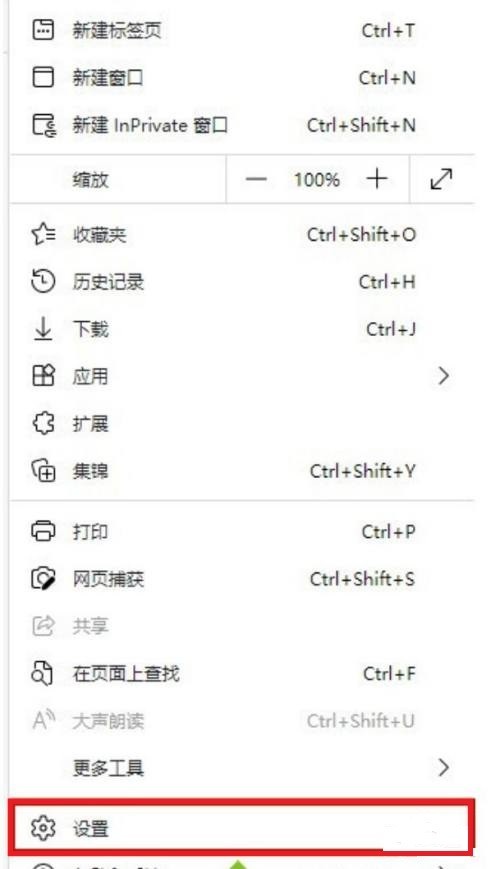
2、然后在设置界面中,点击【开始、主页和新建标签页】然后进入到其界面中。
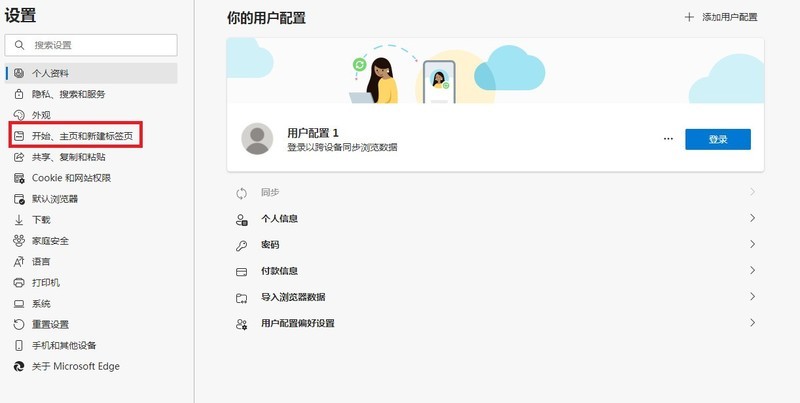
3、然后在此功能界面中点击【打开以下界面】-【添加新页面】-然后输入网络的【url】保存即可。
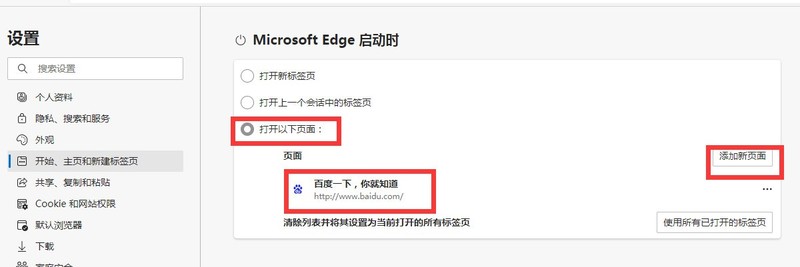
以上是新版edge浏览器怎么打开新标签为百度_新版edge浏览器打开新标签为百度教程的详细内容。更多信息请关注PHP中文网其他相关文章!
声明:
本文转载于:zol.com.cn。如有侵权,请联系admin@php.cn删除

